Gigabyte GA-8ID2003 Motherboard Manuel du propriétaire
PDF
Télécharger
Document
Carte mère GA-8ID2003 Series pour processeur P4 Titan Series MANUEL UTILISATEUR Carte mère pour processeur Pentium® 4 Rév. 2002 Table des Matières Liste de vérification des éléments ........................................................... 3 AVERTISSEMENT! ................................................................................ 3 Chapitre 1 Introduction ............................................................................ 4 Résumé des caractéristiques ......................................................................... 4 Schéma de la carte mère GA-8ID2003 Series ................................................ 6 Chapitre 2 Procédure d’installation Matérielle .......................................... 7 Etape 1: Installer le microprocesseur (CPU).................................................. 8 Etape 1-1: Installation du CPU ........................................................................................... 8 Etape 1-2 : Installation du Dissipateur Thermique du CPU ................................................ 9 Etape 2: Installer les modules de mémoire ................................................... 10 Etape 3: Installer les cartes d’extension ........................................................ 11 Etape 4: Connecter les nappes de connexion, les fils duboîtier Français et l’alimentation ............................................................................. 12 12 Etape 4-2: Présentation des Connecteurs ...................................................................... 14 Etape 4-1: Présentation des E/S du Panneau Arrière .................................................... En cas d’imprécision dans ce manuel, veuillez vous référer à la version anglaise. Carte mère GA-8ID2003 Series -2- Liste de vérification des éléments Carte mère GA-8ID2003 ou GA-8ID2003-P Câble IDE x 1/ Câble lecteur de disquette x 1 CD pilotes et utilitaires de la carte mère Manuel Utilisateur GA-8ID2003 Series Protection E/S Guide d’Installation Rapide du PC Manuel RAID Câble 2 Ports USB x 1 Câble 4 Ports USB x 1 KIT SPDIF x 1 (KIT Sortie SPDIF) Câble IEEE 1394 x 1 Kit Audio Combo x 1 (Kit SURROUND + Kit Sortie SPDIF) Etiquette des réglages de la carte mère AVERTISSEMENT Les cartes mères! pour ordinateur et les cartes d’extension comportent de nombreuses puces Installer la carte mère sur le châssis… Si la carte mère possède des trous de montage, et s’ils ne s’alignent pas avec ceux du boîtier et s’il n’y a pas de fentes pour fixer les entretoises, ne vous alarmez pas, vous pourrez toujours fixer les entretoises aux trous de fixation. Coupez simplement la portion inférieure de l’entretoise (les entretoises peuvent être légèrement difficiles à couper, donc soyez prudent avec vos doigts). De cette manière, vous pourrez toujours fixer la carte mère au boîtier sans vous soucier des courtscircuits. Parfois, vous aurez peut-être besoin d’utiliser des rondelles en plastique pour isoler les vis de la surface PCB de la carte mère car les fils des circuits peuvent être proches des trous. Faites bien attention de ne pas laisser rentrer en contact la vis avec l’un des circuits ou des éléments de la surface PCB près du trou de fixation, dans le cas contraire vous pourriez endommager ou provoquer un dysfonctionnement de votre carte. -3- Avertissement Français avec des circuits intégrés (IC). Afin de les protéger contre les dommages dus à l’électricité statique, vous devez prendre certaines précautions lorsque vous travaillez avec votre ordinateur. 1. Débranchez votre ordinateur lorsque vous effectuez des tâches à l’intérieur de l’unité. 2. Utilisez un bracelet avec mise à la terre avant de manipuler les composants de l’ordinateur. Si vous n’en avez pas, touchez avec vos deux mains un objet sûr relié à la terre ou un objet métallique, comme le boîtier d’alimentation. 3. Tenez les composants par leurs bords et essayez de ne pas toucher les puces IC, les conducteurs, les connecteurs ou d’autres composants. 4. Mettez les composants sur un tapis antistatique relié à la terre ou dans leur sac d’emballage lorsqu’ils sont séparés du système. 5. Assurez-vous que l’alimentation ATX est coupée avant de brancher ou de déconnecter le connecteur de l’alimentation ATX sur la carte mère. Chapitre 1 Introduction Résumé des Caractéristiques Format Carte mère y y CPU y y y y y y y y y y y y y y y y Chipset Mémoire Contrôle E/S Slots Français IDE Intégré y Périphériques Intégrés y Surveillance Matérielle y y y y y y y y y Format ATX 19.6cm x 29.5cm, PCB 4 couches Cartes mères GA-8ID2003 Series : GA-8ID2003 et GA-8ID2003-P Processeur Intel® Micro FC-PGA2 Pentium® 4 sur Socket 478 Supporte les processeurs Intel ® Pentium ® 4 (Northwood, 0.13 m) Supporte les processeurs Intel ® Pentium ® 4 avec Technologie HT * Intel® Pentium® 4 avec FSB de 400/533MHz Détection automatique et réglage optimisé pour processeur Pentium® Cache second niveau en fonction du CPU Chipset Intel® 845 HOTE/AGP/Contrôleur Hub Contrôleur d’E/S ICH2 3 emplacements DIMM 168-broches Supporte la SDRAM PC-100/PC-133 (Auto) Supporte uniquement la DIMM SDRAM 3.3V Supporte jusqu’à 2GB de SDRAM (Max) ITE8712 1 slot AGP 4X (1.5V) pour périphérique 5 slots PCI fonctionnant à 33MHz et compatibles PCI 2.2 2 ports IDE bus master (DMA33/ATA66/ATA100) acceptant jusqu’à 4 périphériques ATAPI Accepte le PIO mode 3,4 (UDMA 33/ATA66/ATA100) IDE & CD-ROM ATAPI 1 port lecteur de disquette acceptant 2 lecteurs (FDD) à 360K, 720K,1.2M, 1.44M et 2.88M bytes. 1 port parallèle acceptant les modes Normal/EPP/ECP 2 ports série (COMA & COMB) 4 x USB 1.1 (2 par câble) 1 connecteur Audio Frontal Détection de la vitesse de rotation des ventilateurs CPU/Système Détection de la température du CPU Alerte en cas de surchauffe du CPU Détection du voltage Système Alerte en cas de panne des ventilateurs pour CPU/Système A suivre...... Carte mère GA-8ID2003 Series -4- Son Intégré Connecteur PS/2 BIOS Caractéristiques supplémentaires Overclocking sans CODEC Realtek ALC201**/ALC650* Entrée Ligne/Sortie Ligne /Entrée Mic** Sortie Ligne / 2 haut-parleurs frontaux* Entrée Ligne / 2 haut-parleurs arrières (par interrupteur logiciel)* Entrée Mic / Centre& Subwoofer(par interrupteur logiciel)* Sortie SPDIF* /Entrée SPDIF* Entrée CD/ Entrée AUX/ Port Jeux Interface clavier PS/2 et Interface souris PS/2 BIOS AWARD sous licence, FWH 2M bit Supporte le Q-Flash Mise en marche par mot de passe sur Clavier PS/2 Mise en marche par souris PS/2 STR(Suspend-To-RAM) Reprise CA Réveil depuis S3 par Clavier/Souris USB Protection par fusibles pour les surtensions du clavier, de l’USB et du port Jeux y Supporte l’@BIOS y Supporte l’EasyTune 4 y Overclocking (CPU/DDR/AGP) par le BIOS cavaliers y y y y y y y y y y y y y y y y Veuillez régler la fréquence hôte du CPU en accord avec les spécifications de votre processeur. Nous vous déconseillons de régler la fréquence du bus système au-delà des spécifications du CPU car ces fréquences de bus spécifiques ne sont pas des spécifications standard pour le CPU, les chipsets et la plupart des périphériques. Le fait que votre système puisse fonctionner correctement à ces fréquences spécifiques dépend de votre configuration matérielle, comprenant CPU, Chipsets, SDRAM, Cartes….etc. "*" Pour la GA-8ID2003-P uniquement "**" Pour la GA-8ID2003 uniquement -5- Introduction Français "*" Configuration requise pour la fonctionnalité HT : L’activation de la fonctionnalité de Technologie Hyper-Threading pour votre ordinateur nécessite que votre plate-forme intègre les composants suivants : - CPU: Un processeur Intel® Pentium 4 avec Technologie HT - Chipset: Un Chipset Intel® supportant la Technologie HT - BIOS: Un BIOS acceptant et ayant la Technologie HT activée - Système d’exploitation : Un système d’exploitation possédant des optimisations pour la Technologie HT Schéma de la carte mère GA-8ID2003 Series ATX KB_MS LPT COMA USB CPU_FAN DIMM1 AGP CODEC 2X_DET BATTERY PCI1 PCI2 SUR_CEN* PCI3 SYS _FAN CLR_PWD ICH2 CI P4 Titan -P * DIMM2 Intel 845 CD_IN Français FDD ATX_12V DIMM3 GAME MIC_IN LINE_OUT LINE_IN F_AUDIO GA-8ID2003 COMB SOCKET478 PCI4 IDE2 PCI5 ITE8712 PWR_LED AUX_IN SPDIF_IO* IDE1 BIOS F_USB1 F_PANEL "*" Pour la GA-8ID2003-P uniquement Carte mère GA-8ID2003 Series -6- Chapitre 2 Procédure d’Installation Matérielle Pour installer votre ordinateur, vous devrez suivre les étapes suivantes : Etape 1- Installer le microprocesseur (CPU) Etape 2- Installer les modules de mémoire Etape 3- Installer les cartes d’extension Etape 4- Connecter les nappes, les fils du boîtier et l’alimentation Etape 5- Configurer le BIOS Etape 6- Installer les outils logiciels de support Etape 1 Etape 4 Etape 1 Etape 2 Etape 4 -P Etape 3 -7- Procédure d’Installation Matérielle Français Etape 4 Etape 1: Installer le microprocesseur (CPU) Etape1-1: Installation du CPU Levier de déclenchement du support Incliner le levier à 65° 1. Il est possible qu’il soit difficile d’incliner le levier à 65-degrés, ensuite continuez à tirer le levier jusqu’à un angle de 90degrés, un léger bruit peut être entendu. 2. Tirez le levier directement à un angle de 90-degrés. Indicateur de Broche 1 Français Indicateur de Broche1 4. Situez la broche 1 sur le support et recherchez un angle coupé (doré) sur l’angle supérieur du CPU. Ensuite insérez le CPU dans son support. 3. Vue de dessus du CPU 0 Veuillez vous assurer que le type de CPU est compatible avec la carte mère. Si vous ne faites pas correspondre correctement la broche 1 du support CPU et l’angle coupé du CPU, cela provoquera une mauvaise installation. Veuillez modifier l’orientation de l’insertion. Carte mère GA-8ID2003 Series -8- Etape 1-2: Installation du dissipateur thermique du CPU 1. Accrochez tout d’abord une extrémité de la bride du dissipateur au support du CPU. 2. Accrochez l’autre extrémité bride au support du CPU. Assurez-vous que le câble d’alimentation du ventilateur du CPU est correctement branché dans le connecteur pour ventilateur CPU, cela termine l’installation. 0 Veuillez vous référer au manuel utilisateur du dissipateur thermique pour obtenir des informations plus détaillées sur la procédure d’installation. -9- Procédure d’Installation Matérielle Français Veuillez utiliser des ventilateurs reconnus par Intel. 0 Nous vous recommandons d’utiliser le ruban thermique pour permettre une meilleure conduction thermique entre le microprocesseur et le dissipateur(Le système de refroidissement du CPU peut rester collé au CPU en raison de la dureté de la pâte thermique. Dans ces conditions, si vous tentez de retirer le système de refroidissement, vous pouvez tirer le processeur de son support en même temps que le ventilateur et ainsi l’endommager. Pour éviter cela, nous vous suggérons soit d’utiliser un ruban thermique à la place de la pâte thermique, soit de retirer le système de refroidissement avec d’extrêmes précautions.) Etape 2: Installer les modules de mémoire La carte mère possède 3 emplacements DIMM (dual inline memory module). Le BIOS détectera automatiquement le type et la taille de mémoire. Pour installer le module de mémoire, poussezle simplement verticalement dans l’emplacement DIMM. Le module DIMM ne peut s’insérer que dans une seule direction en raison de l’encoche. La taille des mémoires peut varier en fonction des emplacements. Français SDRAM 1. Le slot DIMM possède deux encoches de telle façon que le module de mémoire DIMM ne peut s’insérer que dans une seule posi tion. 2. Insérez le module mémoire DIMM verticalement dans le slot DIMM. Ensuite poussez-le vers le bas. 3. Fermez les clips en plastique des deux côtés du slot DIMM pour verrouiller le module DIMM. Inversez les étapes d’installation lorsque vous souhaitez retirer le module DIMM. 0 Veuillez bien remarquer qu’un module DIMM ne peut s’insérer que dans une seule direction en raison de deux encoches. Une mauvaise orientation provoquera une installation incorrecte. Veuillez modifier l’orientation d’insertion. Carte mère GA-8ID2003 Series - 10 - Etape 3: Installer les Cartes d’Extension 1. Lisez les documents contenant les instructions sur les cartes d’extension avant de les installer dans les slots d’extension de l’ordinateur. 2. Soulevez le couvercle du châssis puis retirez les vis et le cache du slot de l’ordinateur. 3. Pressez la carte d’extension fermement dans le slot d’extension de la carte mère. 4. Assurez-vous que les contacts métalliques de la carte sont insérés sûrement dans l’emplacement. 5. Remettez en place les vis pour sécuriser le cache du slot de la carte d’extension. 6. Réinstallez le couvercle du châssis de votre ordinateur. 7. Mettez l’ordinateur en marche et si nécessaire réglez le BIOS de la carte d’extension à partir du BIOS. 8. Installez le pilote correspondant dans le système d’exploitation. Carte AGP Lorsqu’une carte AGP 2x (3.3V) est installée la DEL 2X_DET s’allumera, indiquant qu’une carte graphique non supportée est insérée et informant les utilisateurs que le système peut ne pas démarrer normalement car l’AGP 2x (3.3V) n’est pas compatible avec le chipset. - 11 - Procédure d’Installation Matérielle Français Veuillez écarter avec précautions le petit ergot escamotable blanc à l’extrémité du slot AGP lorsque vous essayez d’installer ou de désinstaller la carte AGP. Veuillez aligner la carte AGP avec le slot AGP intégré puis pressez fermement sur le slot. Assurez-vous que votre carte AGP est bien verrouillée grâce au petit ergot blanc escamotable. Etape 4: Connecter les nappes de connexion, les fils du boîtier, et l’alimentation Etape 4-1 : Présentation des E/S du Panneau Arrière Z X [ Y \ X Connecteurs Clavier PS/2 et Souris PS/2 Connecteur Souris PS/2 (6 broches Femelle) ¾ Ces connecteurs acceptent les souris et cla viers PS/2 standard. Connecteur Clavier PS/2 (6 broches Femelle) ¾ Avant de connecter votre(vos) périphérique(s) à(aux) connecteur(s) USB, veuillez vous assurer que ce(ces) périphérique(s) tels les claviers, souris, scanners, zip, haut-parleurs USB..etc. possèdent une interface USB standard. Assurezvous également que votre système d’exploitation supporte le contrôleur USB. Si votre système d’exploitation n’accepte pas le contrôleur USB, veuillez contacter le fournisseur de votre système d’exploitation pour un éventuel patch ou une mise à jour du pilote. Pour plus d’informations veuillez contacter le fournisseur de votre système d’exploitation ou de vos périphériques. Y Connecteur USB USB 0 Français USB 1 Z Port Parallèle et Ports Série (COMA / COMB) Port Parallèle (25 broches Femelle) COMA ¾Ce connecteur accepte 2 ports COM standard et 1 port Parallèle. Des périphériques comme des imprimantes peuvent être connectés sur le port Parallèle; une souris, un modem ...etc peuvent être connectés sur les ports Série. COMB Ports Série (9 broches Mâle) Carte mère GA-8ID2003 Series - 12 - ¾ Ce connecteur accepte les joysticks, un clavier MIDI et d’autres périphériques audio correspondants. [ Port Jeux/MIDI Joystick/ MIDI (15 broches Femelle) \ Connecteurs Audio (Pour la GA-8ID2003 uniquement ) Sortie Ligne ¾ Après avoir installé le pilote audio intégré, vous devez connecter le haut-parleur à la prise Sortie Ligne et le microphone à la prise Entrée MIC. Des périphériques comme un CD-ROM, un baladeur ...etc peuvent être connectés à la prise Entrée Ligne. Entrée MIC Entrée Ligne Connecteurs Audio (Pour la GA-8ID2003-P uniquement ) Entrée Mic (Centre et Subwoofer) Entrée Ligne (Haut-parleur Arrière) Si vous avez besoin d'informations détaillées relatives à l'installation et à la configuration de l'audio sur 2-/4-/6-canaux, veuillez vous référer à la page 73(Version Anglaise).. - 13 - Procédure d’Installation Matérielle Français Sortie Ligne (Haut-parleur Avant) Après avoir installé le pilote audio intégré, vous devez connecter le haut-parleur à la prise Sortie Ligne et le microphone à la prise Entrée MIC. Des périphériques comme un CD-ROM, un baladeur ...etc peuvent être connectés à la prise Entrée Ligne. Remarque: Vous avez la possibilité d’utiliser la fonction son sur 2-/4-/6- canaux à l’aide de la sélection S/W (logicielle). Si vous souhaitez activer la fonction 6-canaux, vous avez deux choix pour réaliser la connexion matérielle. Méthode1: Connectez “Haut-parleur frontal” sur “Sortie Ligne” Connectez “Haut-parleur arrière” sur “Entrée Ligne” Connectez “Centre et Subwoofer” sur “Sortie MIC". Méthode2: Vous pouvez vous référer à la page 21, et contacter votre revendeur le plus proche pour obtenir le câble optionnel SUR_CEN. Etape 4-2 : Présentation des Connecteurs 2 1 11 5 3 13 9 10 12* 4 18 -P 17 6 8 Français 14 15* 1) 2) 3) 4) 5) 6) 7) 8) 9) 16 ATX_12V ATX CPU_FAN SYS_FAN FDD IDE1 / IDE2 F_PANEL PWR_LED 2X_DET 10) BATTERY 11) F_AUDIO 12) SUR_CEN* 13) CD_IN 14) AUX_IN 15) SPDIF_IO* 16) F_USB1 17) CI 18) CLR_PWD "*" Pour la GA-8ID2003-P uniquement Carte mère GA-8ID2003 Series 7 - 14 - 1) ATX_12V (Connecteur d’alimentation +12V ) Ce connecteur (ATX _12V) fournit la tension de fonctionnement du CPU(Vcore).Si ce " Connecteur ATX_12V " n’est pas connecté, le système ne pourra pas démarrer. _ 2 1 3 Définition MASSE MASSE +12V +12V -P 4 N°de broc he 1 2 3 4 2) ATX (Alimentation ATX) Le cordon d’alimentation CA doit être connecté au boîtier d’alimentation uniquement une fois les câbles d’alimentation ATX et les autres périphériques associés fermement connectés à la carte mère. N°de broche -P 1 - 15 - 20 11 3.3V 2 3.3V 3 Masse 4 VCC 5 Masse 6 VCC 7 Masse 8 Power Good 9 5V SB (stand by +5V) 10 +12V 11 3.3V 12 -12V 13 Masse 14 PS_ON Marche/Arrêt logiciel) 15 Masse 16 Masse 17 Masse 18 -5V 19 VCC 20 VCC Procédure d’Installation Matérielle Français 10 Définition 1 3) CPU_FAN (Connecteur Ventilateur CPU) Veuillez remarquer qu’une installation correcte du ventilateur du CPU est indispensable pour éviter au CPU de fonctionner dans des conditions anormales ou d’être endommagé à cause d’une surchauffe. Le connecteur du ventilateur du CPU accepte un courant maximum atteignant 600 mA. Definition GND +12V Sense -P 1 Pin No. 1 2 3 4) SYS_FAN (Connecteur Ventilateur Système) Français Ce connecteur vous permet de connecter le ventilateur de refroidissement du boîtier système pour faire baisser la température globale du système. -P 1 Carte mère GA-8ID2003 Series - 16 - Pin No. 1 2 3 Definition GND +12V Sense 5) FDD (Connecteur Lecteur de disquette) Veuillez relier les nappes de connexion du lecteur de disquette au connecteur Lecteur de disquette. Il accepte les disquettes de type 360K,720K,1.2M,1.44M et 2.88Mbytes. La ligne rouge sur la nappe de connexion doit être du même côté que la broche1. 34 1 -P 2 33 6) IDE1/ IDE2(Connecteur IDE1/IDE2) Remarque Importante: Veuillez connecter le premier disque dur sur IDE1 puis le CD-ROM sur IDE2. Le fil rouge de la nappe de connexion doit être du même côté que la broche 1. Français 39 1 IDE2 IDE1 2 -P 40 - 17 - Procédure d’Installation Matérielle 7) F_PANEL (Connecteur 2x10 broches) Veuillez connecter la DEL d’alimentation, le haut-parleur du PC, l’interrupteur de réinitialisation, l’interrupteur d’alimentation...etc situés sur le panneau frontal de votre châssis au connecteur F_PANEL en respectant l’assignation des broches ci-dessous. Soft Power Connector Message LED/Power/ Sleep LED PWMPDMPD+ PW+ 21 1 HD+ HD- SPK+ SPK- 1 1 1 1 IDE Hard Disk Active LED Speaker Connector RST- 20 19 NC RST+ -P Reset Switch HD (DEL d’activité du disque dur IDE) Broche 1: Anode de la DEL (+) (Bleu) Broche 2: Cathode de la DEL (-) SPK (Connecteur Haut-parleur) Broche 1: VCC(+) (Orange) Broche 2- Broche 3: NC RES (Interrupteur de Réinitialisation ) Ouvert: Fonctionnement normal (Vert) Fermé: Réinitialisation Matérielle du Système PW (Connecteur de mise en marche Ouvert: Fonctionnement normal logicielle ) (Rouge) Fermé: Alimentation Marche/Arrêt MSG(DEL de Message /Alimentation/ Broche 1: Anode de la DEL (+) DEL de veille)(Jaune) Broche 2: Cathode de la DEL (-) NC( Violet) NC Français Broche 4: Données (-) Carte mère GA-8ID2003 Series - 18 - 8) PWR_LED (DEL d’alimentation) Le connecteur PWR_LED est relié à la DEL d’alimentation du système pour indiquer si le système est en marche ou à l’arrêt. La DEL clignotera lorsque le système passe en mode veille. Si vous utilisez une DEL à double couleur, la DEL d’alimentation prendra une autre couleur. Pin No. 1 2 3 Definition MPD+ MPDMPD- -P 1 9) 2X_DET Lorsqu’une carte AGP 2X (3.3V) est installée, la DEL 2X_DET s’allumera indiquant qu’une carte graphique non supportée est insérée. Elle informe également les utilisateurs que le système peut ne pas démarrer normalement car les cartes AGP 2X (3.3V) ne sont pas supportées par le chipset. Français + -P - - 19 - Procédure d’Installation Matérielle 10) BATTERIE + -P MISE EN GARDE Danger d’explosion si la batterie est remplacée de manière incorrecte. Remplacez uniquement par un type identique ou équivalent recommandé par le constructeur. Débarrassez-vous des piles usagées en respectant les instructions du constructeur. Si vous voulez effacer la CMOS... 1.Eteignez l’ordinateur et débranchez le câble d’alimentation. 2.Retirez la batterie, attendez pendant 30 secondes. 3.Ré-installez la batterie. 4.Rebranchez le câble d’alimentation et allumez l’ordinateur. 11) F_AUDIO (Connecteur AUDIO Frontal) Français Si vous voulez utiliser le connecteur de l’Audio Frontal, vous devez déplacer les cavaliers 5-6, 910. Afin de pouvoir utiliser le socle de connexion de l’audio frontal, votre châssis doit également être équipé d’un connecteur pour l’audio frontal. Veuillez vous assurer que l’assignation des broches sur le câble est identique à celle sur le socle de connexion de la carte mère. Pour savoir si le châssis que vous avez acheté supporte un connecteur pour l’audio frontal, veuillez contacter votre fournisseur. Veuillez bien noter que vous avez des possibilités d’utiliser le connecteur de l’audio frontal ou le connecteur de l’audio arrière pour activer le son. 1 2 -P 9 10 Carte mère GA-8ID2003 Series - 20 - N°de broche 1 2 3 4 5 6 7 8 9 10 Définition MIC Masse REF ALIM. Audio Frontal(D) Audio Arrière (D) Réservé Aucune broche Audio Frontal(G) Audio Arrière(G) 12) SUR_CEN * Veuillez contacter votre revendeur le plus proche pour obtenir un câble SUR_CEN optionnel. 2 6 -P 1 5 N°de broche Définition 1 Sortie-G SUR 2 Sortie-D SUR 3 Masse 4 Aucune broche 5 Sortie CENTRE 6 Sortie BASSES 13) CD_IN (Connecteur Entrée CD ) Connectez la sortie audio d’un CD-ROM ou DVD-ROM sur ce connecteur. Définition AUX-G Masse Masse AUX-D -P N°de broche 1 2 3 4 "*" Pour la GA-8ID2003-P uniquement - 21 - Procédure d’Installation Matérielle Français 1 14) AUX_IN (Connecteur Entrée AUX ) Connectez d’autres périphériques (tel la sortie audio d’un tuner TV PCI ) à ce connecteur. Définition AUX-G Masse Masse AUX-D -P 1 N°de broche 1 2 3 4 15) SPDIF_IO (Entrée/Sortie SPDIF)* Français La sortie SPDIF est capable de fournir l’audio numérique à des haut-parleurs externes ou des données AC3 compressées à un Décodeur Dolby Digital externe. Utilisez cette caractéristique uniquement si votre système stéréo dispose d’une fonction entrée numérique. Utilisez la fonction Entrée SPDIF(SPDIF IN) uniquement si votre périphérique possède une fonction de sortie numérique. 5 1 -P 6 2 "*" Pour la GA-8ID2003-P uniquement Carte mère GA-8ID2003 Series - 22 - N°de broche Définition 1 VCC 2 Aucune broche 3 SPDIF 4 Entrée SPDIF 5 Masse 6 Masse 16) F_USB1 (Connecteur USB frontal, Jaune) Faites attention à la polarité du connecteur USB frontal. Vérifiez l’assignation des broches lorsque vous connectez le câble USB frontal. Veuillez contacter le fournisseur le plus proche pour obtenir un câble USB 2. 0 frontal optionnel. 2 10 1 9 N°de broche 1 2 3 4 5 6 7 8 Aucune broche NC -P 9 10 Définition ALIM. ALIM. USB DxUSB DyUSB Dx+ USB Dy+ MASSE MASSE 17) CI (Ouverture Boîtier) Ce connecteur de 2 broches permet à votre système d’activer ou de désactiver l’item “Ouverture boîtier” dans le BIOS, si le boîtier du système est ouvert. Définition Signal MASSE -P 1 - 23 - Procédure d’Installation Matérielle Français N°de broche 1 2 18) CLR_PWD (Effacement Mot de Passe) Lorsque le cavalier est réglé sur "ouvert", le mot de passe existant sera effacé. Dans le cas contraire si le cavalier est réglé sur "fermé", l’état actuel sera conservé. 1 Ouvert : Effacer le mot de passe 1 Français -P Fermé: Normal Carte mère GA-8ID2003 Series - 24 - ">
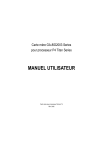
Lien public mis à jour
Le lien public vers votre chat a été mis à jour.